
Obsah:
- Autor John Day [email protected].
- Public 2024-01-30 11:57.
- Naposledy zmenené 2025-01-23 15:05.
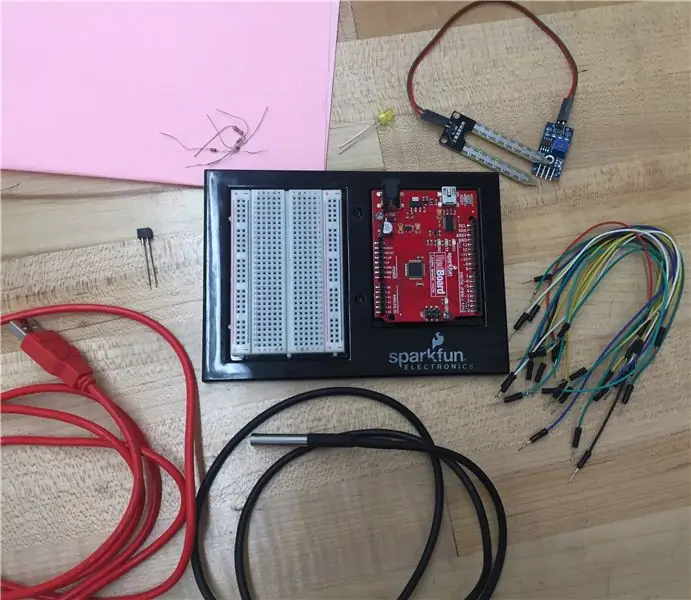
Cieľ:
Cieľom tohto naprogramovaného systému je pozrieť sa na Arduino v malom meradle a vo väčšej miere použiť kódovanie, aby sa potenciálne rozšírili určité bezpečnostné funkcie železničných systémov Amtrak. Aby sme to urobili, pridali sme snímač pôdnej vlhkosti, snímač teploty, optický detektor/ fotorezistor a LED svetlo. Senzor pôdnej vlhkosti a snímač teploty sú prospešné, pretože umožňujú regulovať rýchlosť v prípade nepriaznivého počasia. Optický detektor bude slúžiť na zisťovanie rýchlosti vlaku a LED svetlo sa podobá na aktuálne blikajúce svetlo, ktoré sa objaví, ak je v blízkosti vlak.
Požadované súčasti:
· Digitálny snímač teploty DS18B20
· Optický detektor/ foto-tranzistor
· Senzor pôdnej vlhkosti
· 4,7 KOhmResistor
· Rezistor 330 ohm x2
· Rezistor 10 KOhm
· Káble/prepojky x17
· Konektor USB
Nasledujú štyri samostatné postupy na zobrazenie správneho zapojenia a kódovania pre každé vylepšenie, takže ich pri vytváraní vlastných môžete pridať toľko, koľko by ste chceli.
Krok 1: Spustite počítač a otvorte program MATLAB, aby ste sa pripravili na kódovanie
Krok 2: Pridanie senzora pôdnej vlhkosti

Začnite pripojením kolíka VCC k napájaniu 5V. Potom pripojte uzemňovací kolík k zemi. Potom pripojíte pin AO k analógovému 1 kolíku na Arduine. Akonáhle pripojíte Arduino k MATLAB, spustite analógové čítanie analógového 1 kolíka a potom spustite program. Ak máte problémy, stačí skopírovať kód nižšie.
Krok 3: Pridanie teplotného senzora

Pripojte sivý a červený vodič k spoločnému uzemneniu. Potom pripojíte žltý vodič k kolíku PWM číslo 10 a k rezistoru 4,7 Kohm. Potom sa pripojí k vášmu napájaniu 5V. Na kódovanie tejto funkcie otvorte matlab> doplnky> získajte balíky hardvérovej podpory. Keď ste v balíkoch podpory, vyhľadajte 1-drôtový protokol Dallasu a stiahnite si ho. Ak chcete nastaviť kód, prečítajte si tento článok.
Krok 4: Pridanie optického detektora
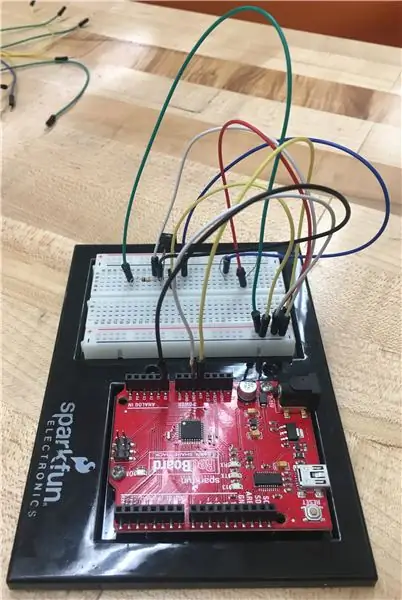
Pripojte obe anódy k zdieľanej zemi. Potom pripojte katódu v prednej polohe senzora k analógovému kolíku 0 na Arduine a k odporu 330 ohmov, ktorý sa potom pripojí k napájaniu 5V. Potom pripojte zadnú katódu k odporu 10 kOhm a potom k napájaniu 5V. Aby ste to kódovali, spustite ďalšie analógové čítanie pre pin 0 a spustite program. V tomto súbore je uvedený úplný kód.
Krok 5: Pridanie LED svetla

Pripojte anódu LED k odporu 330 ohmov. Potom ho spojíte so zemou. Potom pripojte katódu LED k kolíku 13 PWM na Arduine.
Krok 6: KONEČNÝ produkt

Toto je celkový pohľad na to, ako by malo vyzerať vaše Arduino a kód so všetkými zahrnutými vylepšeniami!
Ako doplnok k svojmu projektu môžete tiež 3D tlač kravy a ukážte, ako blikajúce svetlo v reálnom živote zastaví protiidúcu premávku, aby mohol vlak prejsť, a potom, keď vlak odíde, môže krava pokračovať v nastavenom kurze. Tu je odkaz na 3D tlač tejto konkrétnej kravy.
3D_printed_cow.stl
Odporúča:
Zaujímavé pokyny pre programovanie programovania pre návrhára-ovládanie farieb: 10 krokov

Zaujímavé pokyny pre programovanie programovania pre návrhárov-Ovládanie farieb: V predchádzajúcich kapitolách sme si povedali viac o tom, ako použiť kód na tvarovanie, a nie o znalostné body o farbe. V tejto kapitole sa pokúsime hlbšie preskúmať tento aspekt znalostí
Making a Pi Zero Dashcam (bod 3): Správa súborov a vylepšenia: 3 kroky

Vytvorenie kamery Pi Zero Dashcam (bod 3): Správa a vylepšenia súborov: Pokračujeme v projekte dashcam Pi Zero a v tomto príspevku sa postaráme o správu súborov a zároveň do procesu pridáme niekoľko vylepšení. Tento projekt je takmer dokončený a cestné testy budeme vykonávať v príspevku/videu na budúci týždeň
Robotický ovládač ROS založený na Matlabe: 9 krokov

Robotický ovládač ROS založený na Matlabe: Odmalička som sníval o tom, že budem Iron Man a stále to robím. Iron Man je jednou z tých postáv, ktoré sú reálne možné a jednoducho povedané, túžim sa raz stať Iron Manom, aj keď sa mi ľudia smejú alebo hovoria, že je to nemožné
Systém vylepšenia obrazu Zynq: 7 krokov

Zynq Image Enhancement System: Ako ste asi z názvu pochopili, cieľom tohto projektu je vytvoriť systém na vylepšenie obrazu pomocou ZYNQ ApSOC. Konkrétnejšie si želáme vybudovať systém, ktorý dokáže odstrániť hmlu z obrázkov alebo videa. Tento systém mi zaberie
Nastavte RTL-SDR v MATLABe ako FM prijímač: 4 kroky

Nastavte RTL-SDR v MATLABe ako FM prijímač: RTL-SDR sú v dnešnej dobe veľmi známe pre FM prijímače a ďalšie úlohy súvisiace s FM pre hobby a študentov. Toto je jednoduchý návod, ako začať s SDR na MATLABe. Ďalšiu pomoc nájdete v balíku „Komunikačný systém Toolbox Support Packa
